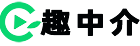免费开源的剪辑软件,shotcut简单介绍与
欢迎光临,今天介绍的是一款免费的视频剪辑软件的下载,名字叫,是一个开源软件,。介绍的主要原因是这款软件自带中文,自带中文,自带中文,重要的事说三遍,除此之外,该软件在启动时会自动检查更新。缺点就是无法自定义快捷键,至少我是找不到设置在哪。
这是打开后默认界面,我们可以看到其界面也是常见的剪辑软件的排布

当然我们也可以根据需要自定义界面,在面板分界处拖动就可以了,和ps的操作方式类似。
我们甚至可以把功能面板脱出软件界面,组有多屏的可以试下。

简单介绍下软件排布。
最上面是菜单栏和功能快捷键
中间就是一些功能面板了,默认时左边是播放列表、滤镜。导出选项。文件属性,中间是预览,右边是最近使用项,峰值表,历史。

最下面就是音轨视频轨道啥的

简单介绍下使用方法
选择打开文件
添加音视频文件
这时候播放列表应该有文件了

双击选择一个文件,在预览窗口利用"i""o"快捷键进行剪辑

选择一条时间轴,点击上方的"+"号把素材添加到时间轴上

选择时间轴上的素材,在滤镜面板选择"+"添加,对视频进行处理。我们看到可以进行调色淡出淡入等效果操作

最后选择一个输出格式输出文件就可以了

然后最重要的一点,这只是最丐版的介绍,网上有具体的教程,已经翻译成中文了,可以搜一下。当然也可以学一下pr,所谓触类旁通,这种软件操作方式都大差不差的。
简单介绍下下载方法
搜索工具搜,找到一个差不多的

打开界面如下

点击右上方的(红圈位置),进去之后选择一个系统对应的版本就可以了。是安装文件, zip是绿色文件包。

谢谢光临
声明:本站所有文章资源内容,如无特殊说明或标注,均为采集网络资源。如若本站内容侵犯了原著者的合法权益,可联系本站删除。